Google fiókkal élvezheti a Google által nyújtott összes csodálatos szolgáltatást, mint például a Google Play, a Gmail, a YouTube, a Google Calendar és a Google Home. Ha Google-fiókot szeretne létrehozni, akkor jó helyen jár!
Ebben a bejegyzésben lépésről lépésre bemutatjuk, hogyan hozhat létre új Google-fiókot. Miután elolvasta ezt a bejegyzést, gyorsan és egyszerűen létrehozhatja Google-fiókját.

Válassza ki a használt eszközt:
- Lépjen a Google fiók létrehozására szolgáló oldalra.
- Adja meg nevét, felhasználónevét és Jelszó , majd kattintson Következő .
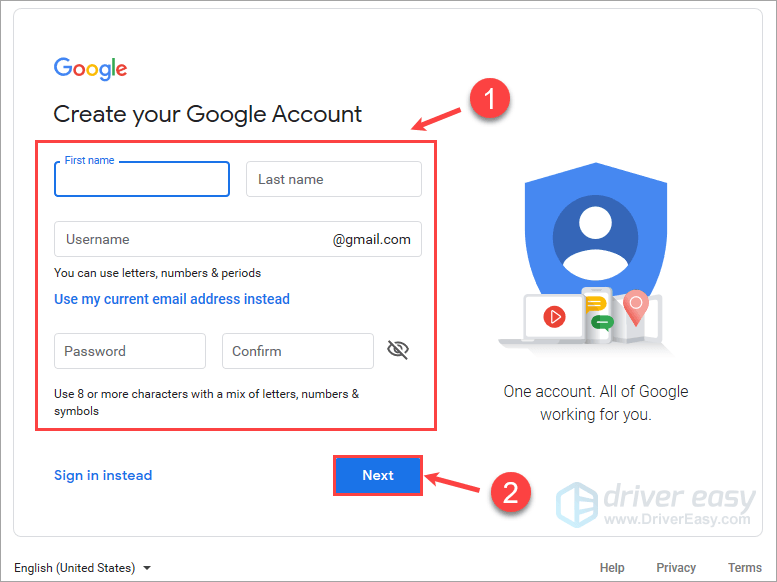
- Írja be a kapott 6 számjegyű ellenőrző kódot, és kattintson Ellenőrizze .
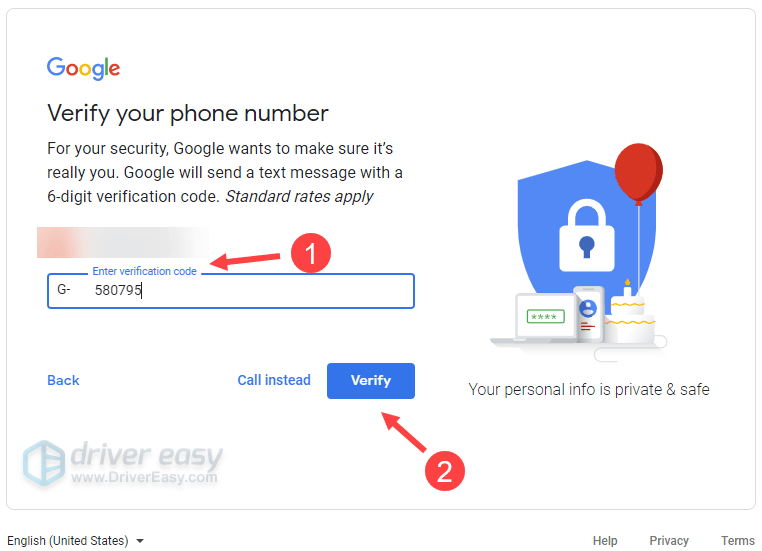
- Használja valamelyik e-mail címét Google-fiókja másodlagos e-mail címeként . Adja meg születésnapja és neme , majd kattintson Következő .

- Ha hozzá szeretné adni telefonszámát fiókjához a Google szolgáltatásaiban való használathoz, kattintson a gombra Igen, benne vagyok .
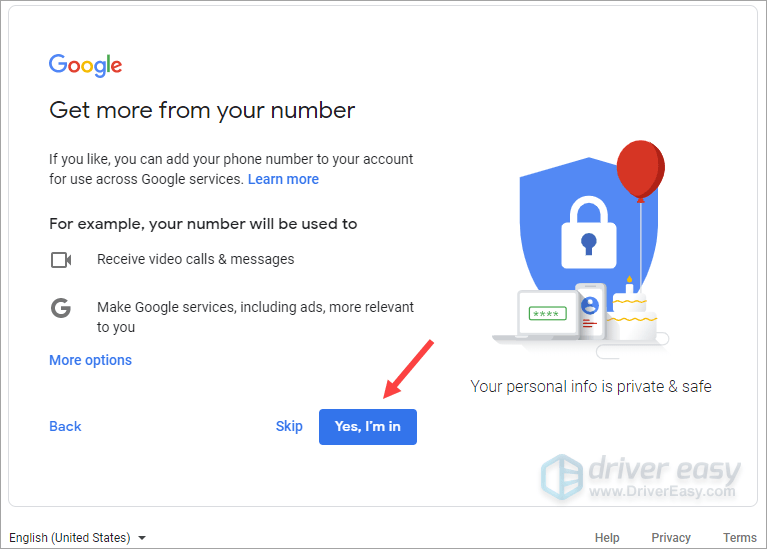
- A Google bemutatja az Ön Google Fiókjának adatvédelmi irányelveit. Miután elolvasta ezeket a feltételeket, kattintson a gombra Egyetértek a Google-fiók létrehozásának befejezéséhez.
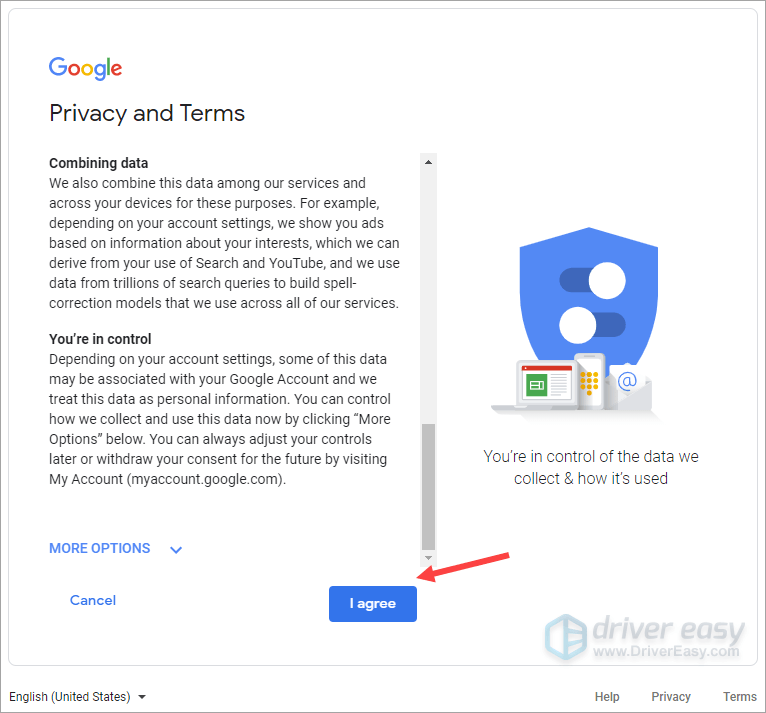
- Oldja fel Android telefonját, és lépjen a következőre: Beállítások > Fiókok > Fiók hozzáadása . Ezután Select Google az alkotás megkezdéséhez.
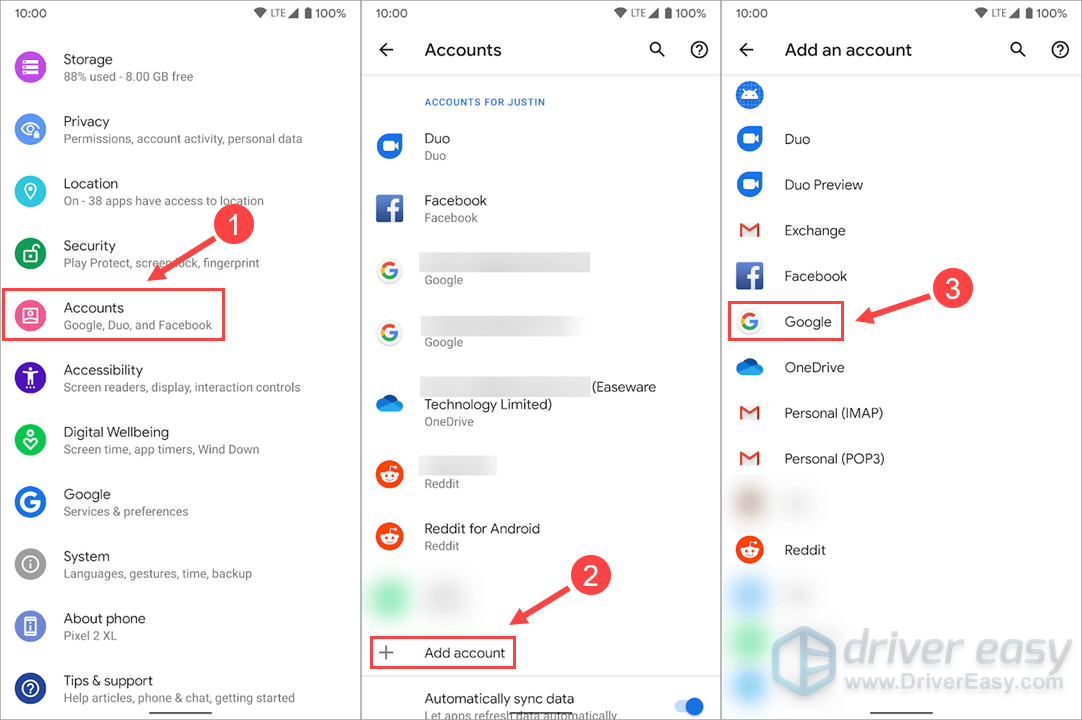
- Koppintson a Fiók létrehozása a bal alsó sarokban. Ezután kövesse a képernyőn megjelenő utasításokat a nevének és telefonszámának megadásához. Koppintson a Következő folytatni.
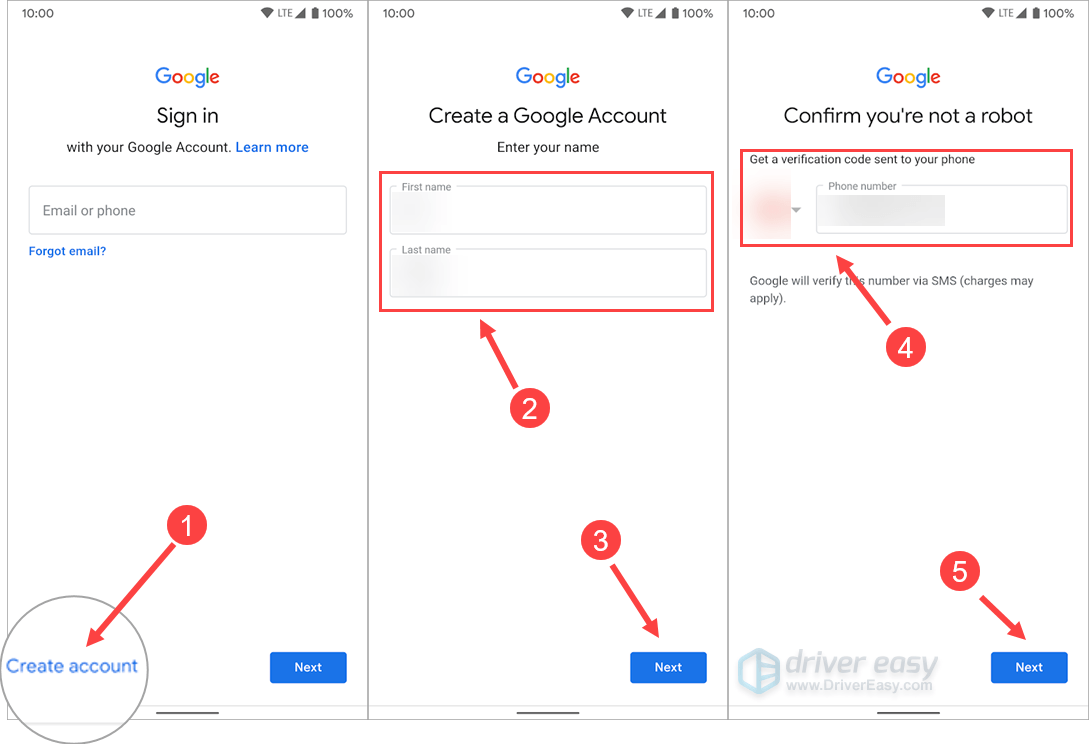
- Adja meg az ellenőrző kódot és az alapvető információkat, majd válassza ki Gmail-címét, amely egyben Google-fiókja is.
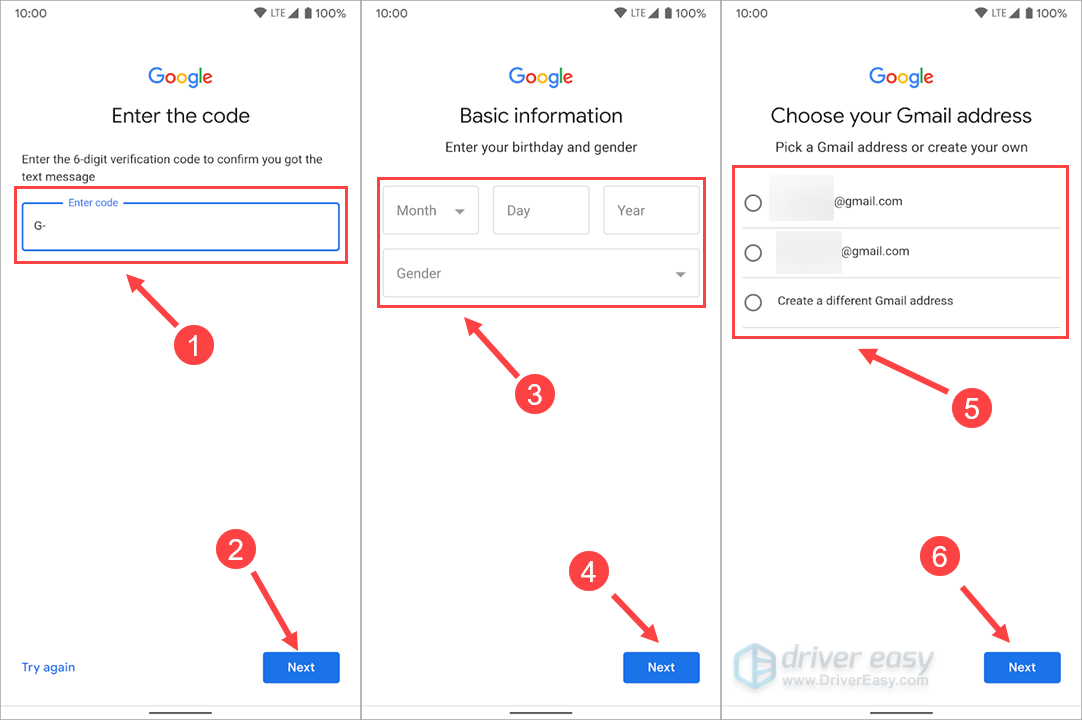
- A Google bemutatja az Ön Google Fiókjának adatvédelmi irányelveit. Miután elolvasta ezeket a feltételeket, kattintson a gombra Egyetértek a Google-fiók létrehozásának befejezéséhez.
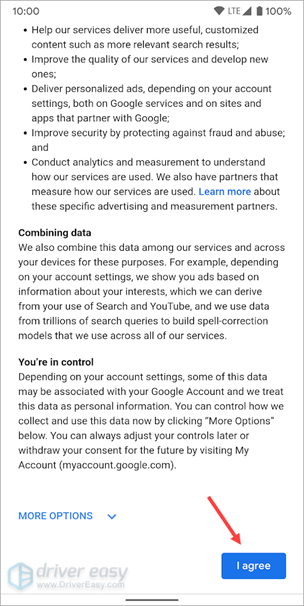
Hozzon létre egy Google-fiókot laptopján vagy asztali számítógépén
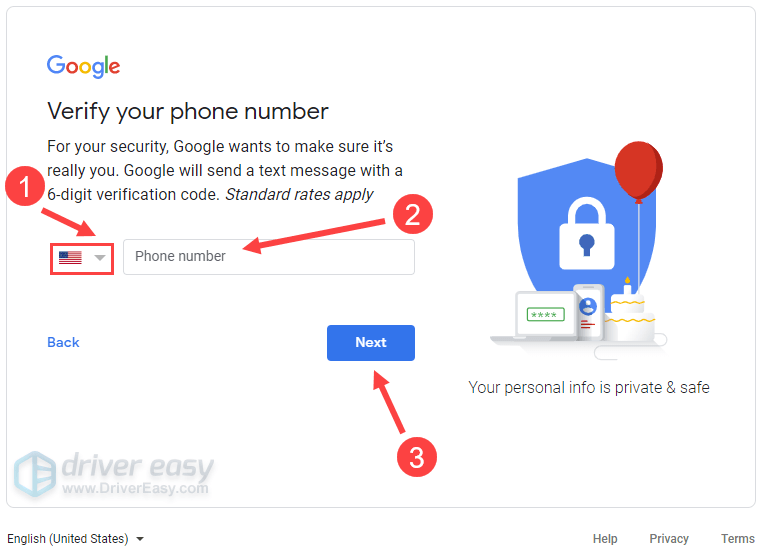
Ez az! Ez elég könnyű, nem? Itt az ideje, hogy Google-fiókjával élvezze a Google szolgáltatásait.
Hozzon létre egy Google-fiókot Android-eszközén
Ha Android telefont használ, közvetlenül a telefonján is létrehozhat egy Google-fiókot. Most megmutatom, hogyan kell csinálni egy Google Pixel telefonon. Más Android telefonok esetében a lépések hasonlóak.
Sikeresen létrehozott egy új Google-fiókot!
Remélhetőleg, miután elolvasta ezt a bejegyzést, saját maga hozott létre egy új Google-fiókot. Ha bármilyen kérdése vagy javaslata van, nyugodtan írjon nekünk megjegyzést alább. Köszönöm, hogy elolvasta!
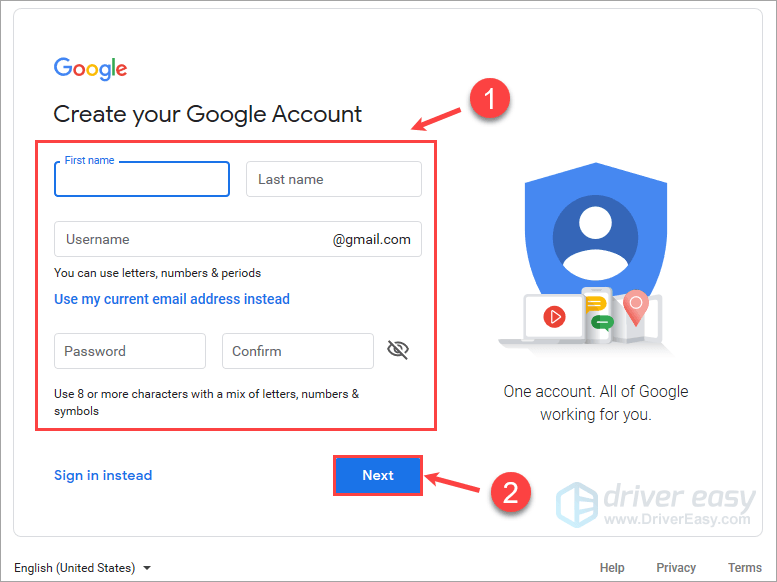
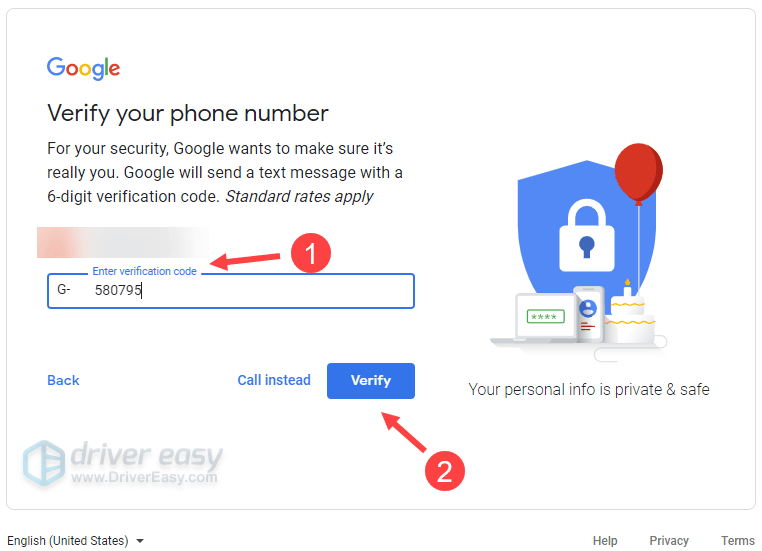

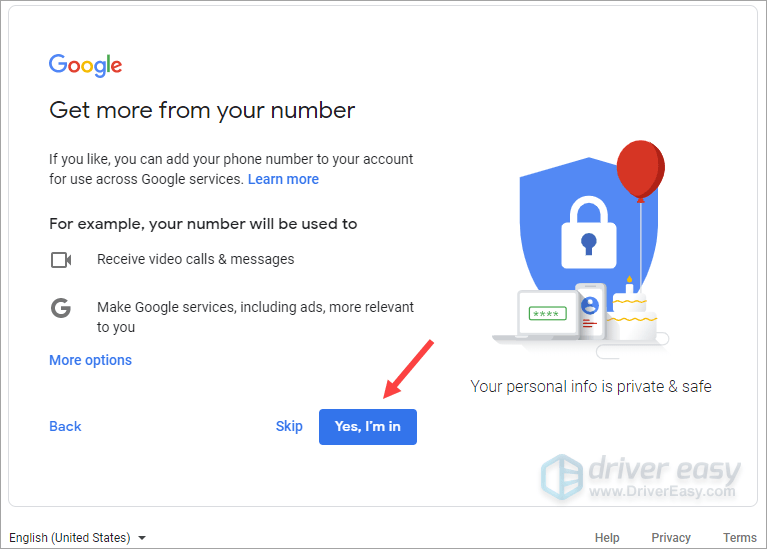
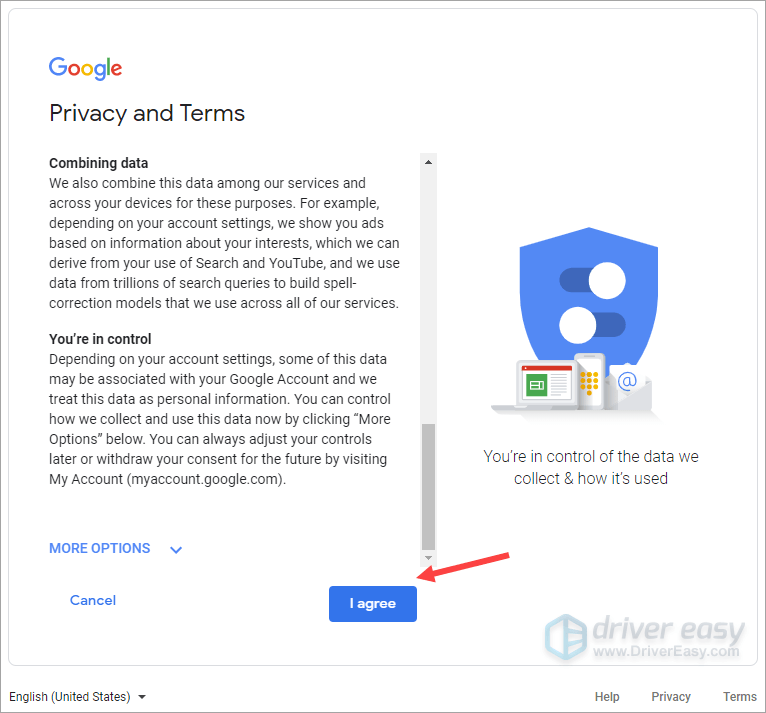
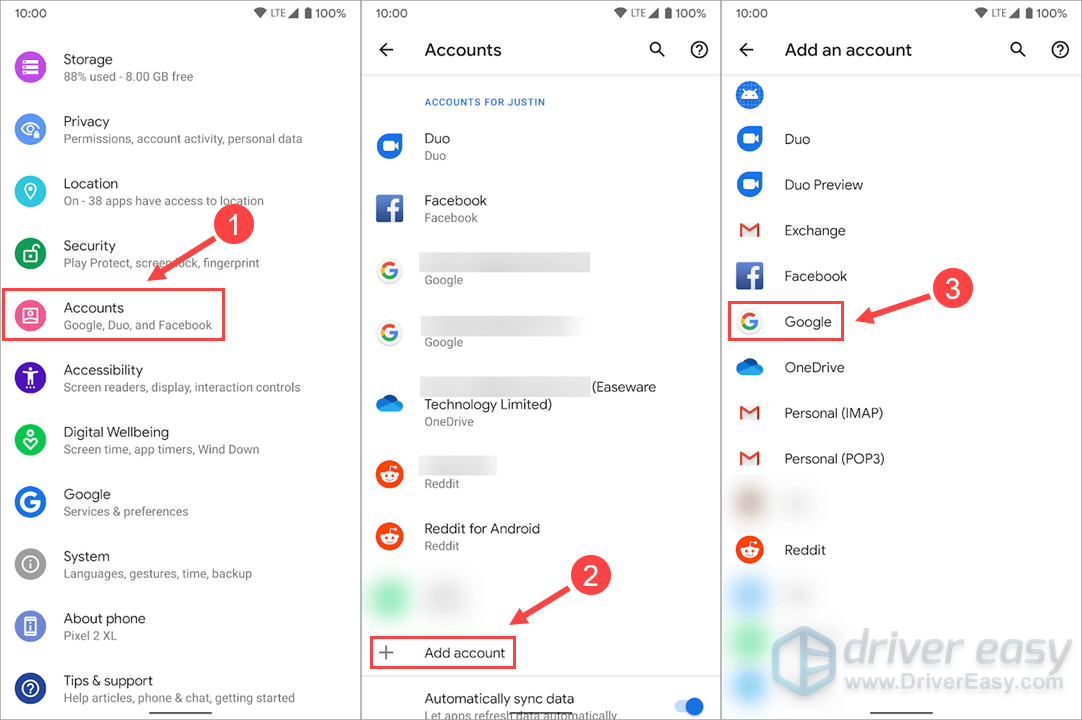
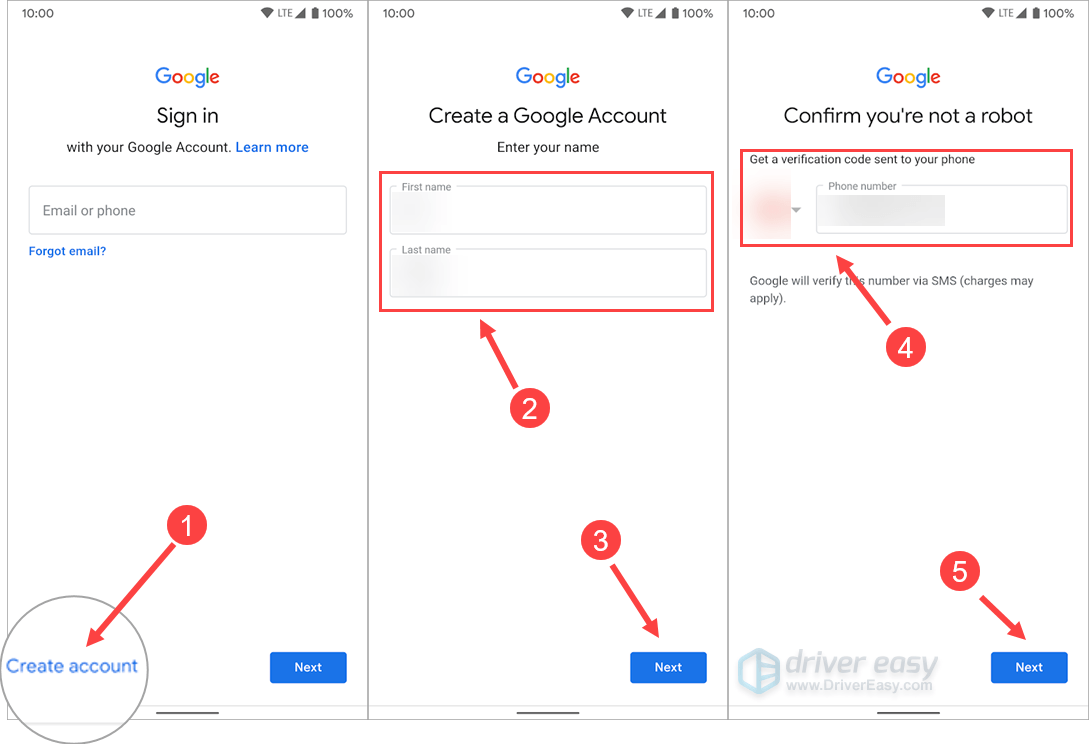
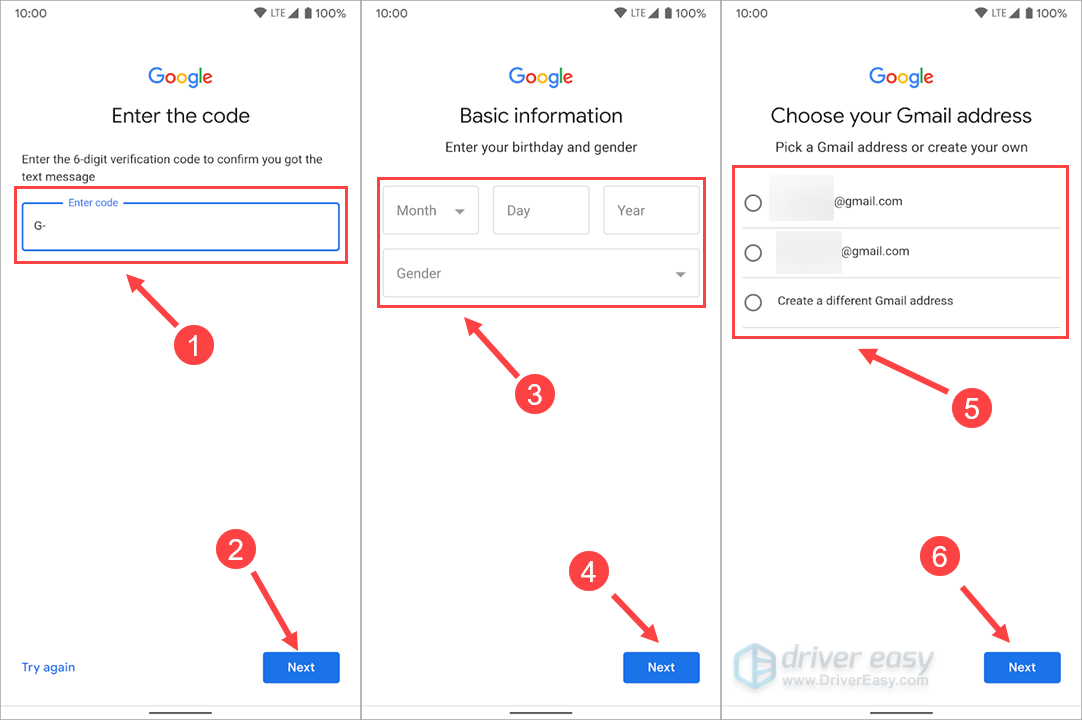
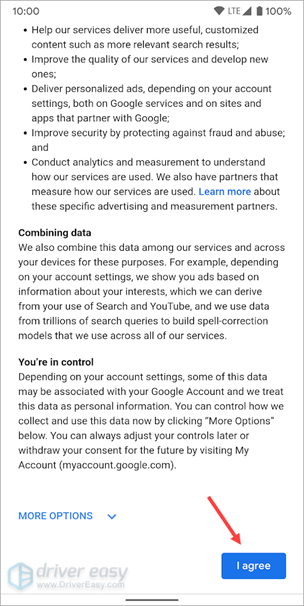



![[MEGOLDVA] A DaVinci Resolve nem nyílik meg Windows PC-n](https://letmeknow.ch/img/knowledge/15/davinci-resolve-won-t-open-windows-pc.jpg)


